V případě, že jakožto svůj primární poštovní účet používáte ten, který je umístěný na Centrum.cz, určitě se vám bude hodit tento návod. Mnoho lidí si totiž myslí, že musí pro správu svých mailových účtů stahovaat aplikace od poskytovatelů e-mailových účtů, anebo že tyto účty nelze do iPhonu přidat vůbec. Opak je však pravdou – postup je jen o něco málo složitější. Rozhodně to ale není nic, co bychom společně nezvládli prostřednictvím tohoto návodu.
Mohlo by vás zajímat
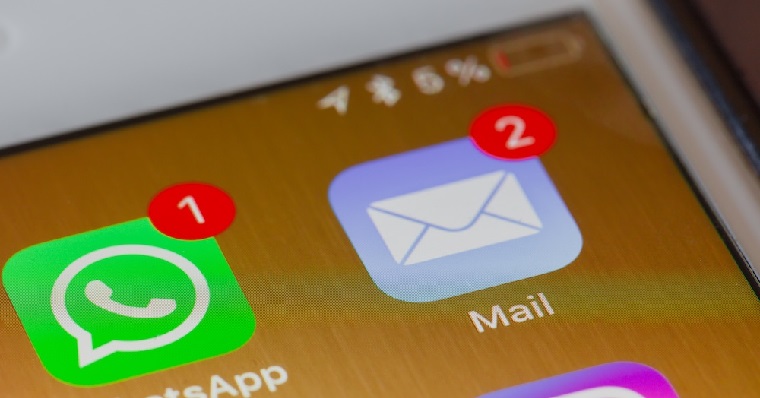
Jak přidat e-mail od Centrumu do iPhonu
Na vašem iPhonu či iPadu, na kterém chcete do aplikace Mail přidat váš e-mailový účet od Centrumu, otevřete nativní aplikaci Nastavení. Zde se poté přesuňte o kus níže, dokud nenarazíte na kolonku Hesla a účty, na níž klepněte. Nyní zvolte možnost Přidat účet a ze všech zobrazených možností pro přidání účtu vyberte tu poslední s názvem Jiný. V dalším okně poté klepněte na možnost Přidat poštovní účet. Jakožto Jméno zvolte název schránky, poté do kolonky E-mail vepište přesné a celé znění vašeho e-mailového účtu (například petr.novak@centrum.cz), do kolonky Heslo vepište heslo k vaší schránce, a poté si nastavte Popis (ten se bude zobrazovat v aplikaci Mail). Po správném vyplnění klepněte v pravém horním rohu na tlačítko Dále. Nyní se objeví další nastavení s kolonkami, u kterých dost možná většina z vás nevěděla, co do nich vyplnit.
V horní části je prvně nutné, abyste si vybrali mezi protokolem IMAP nebo POP. Pro jednoduché vysvětlení: IMAP zobrazuje e-maily přímo z Centrumu a nestahuje je do vašeho zařízení. Maily tak nejsou dostupné i offline, avšak nezahlcují paměť vašeho iPhonu či iPadu. Starší protokol POP poté e-maily stahuje do vašeho zařízení, čímž zahlcuje jeho paměť (dokonce může celé zařízení zpomalit v případě, že máte několik tisíc mailů), avšak na druhou stranu máte všechny maily po ruce i offline. Modernějším protokolem je v dnešní době IMAP, každopádně si zvolte ten, který bude vyhovovat vašim požadavkům. Nyní je nutné, abyste vyplnili Server příchozí pošty a Server odchozí pošty. Podle toho, zdali jste si vybrali IMAP či POP, se přesuňte níže ve článku a textová pole vyplňte následovně:
IMAP
Server příchozí pošty
- Hostitel: imap.centrum.cz
- Uživatel: vaše e-mailová adresa (petr.novak@centrum.cz)
- Heslo: heslo k e-mailové schránce
Server odchozí pošty
- Hostitel: smtp.centrum.cz
- Uživatel: vaše e-mailová adresa (petr.novak@centrum.cz)
- Heslo: heslo k e-mailové schránce
POP
Server příchozí pošty
- Hostitel: pop3.centrum.cz
- Uživatel: vaše e-mailová adresa (petr.novak@centrum.cz)
- Heslo: heslo k e-mailové schránce
Server odchozí pošty
- Hostitel: smtp.centrum.cz
- Uživatel: vaše e-mailová adresa (petr.novak@centrum.cz)
- Heslo: heslo k e-mailové schránce
Jakmile všechny výše uvedná textová pole vyplníte, tak stačí v pravém horním rohu klepnout na Další. Poté proběhne proces ověření, který může trvat několik desítek sekund. Pak už si jen stačí vybrat, zdali chcete kromě e-mailů synchronizovat i poznámky. Poté klepněte vpravo nahoře na Uložit. Váš e-mailový účet od Centrumu se poté objeví v nativní aplikaci Mail.
Abyste mohli mailu od Centrumu v iPhonu či iPadu využívat, respektive aby vám fungovalo také odesílání pošty, tak je nutné vlastnit navýšenou schránkju (5 GB) a zároveň musíte mít připojení s českou nebo slovenskou IP adresou. V tomto případě tedy není účet u Centrumu úplně vhodný, jelikož pokud budete s vaším iPhonem či iPadem připojeni k internetu pomocí zahraniční IP adresy, nebudete schopni odesílat e-maily. Takto to má bohužel Centrum nastavené a my s tím nic nezmůžeme. Pokud by vám tohle nastavení nevyhovovalo, tak je nutné přejít k jinému poskytovateli e-mailových služeb.
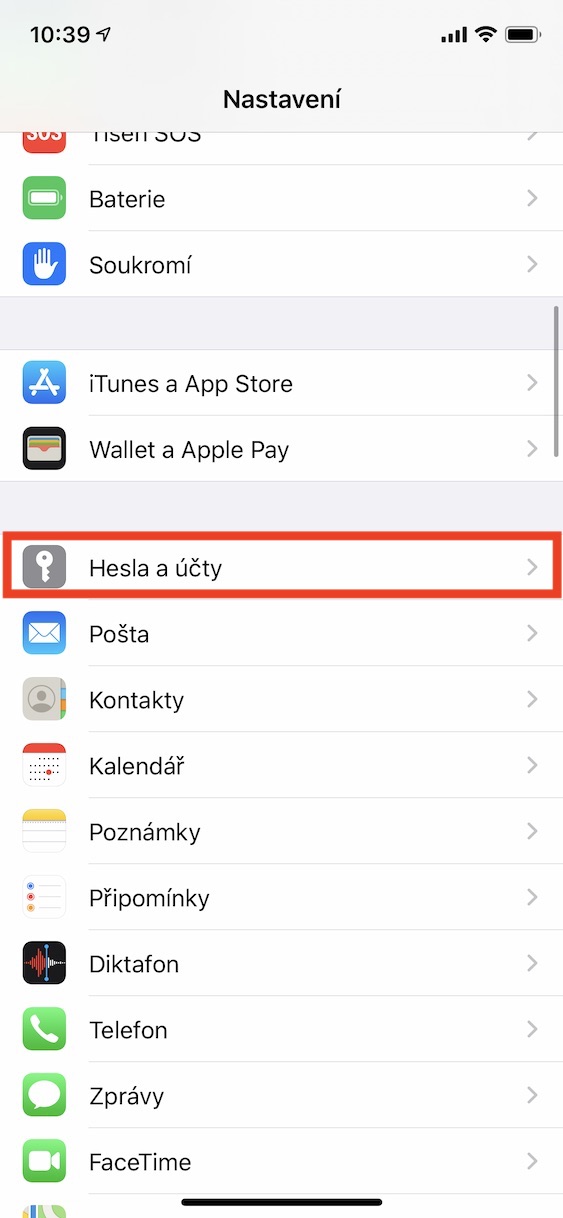
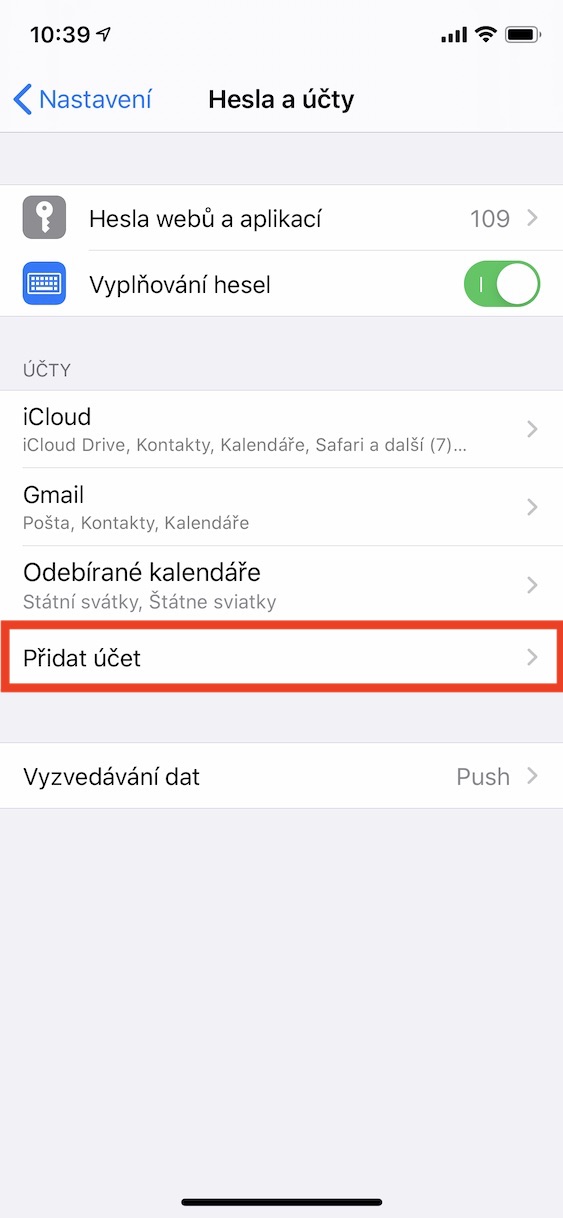
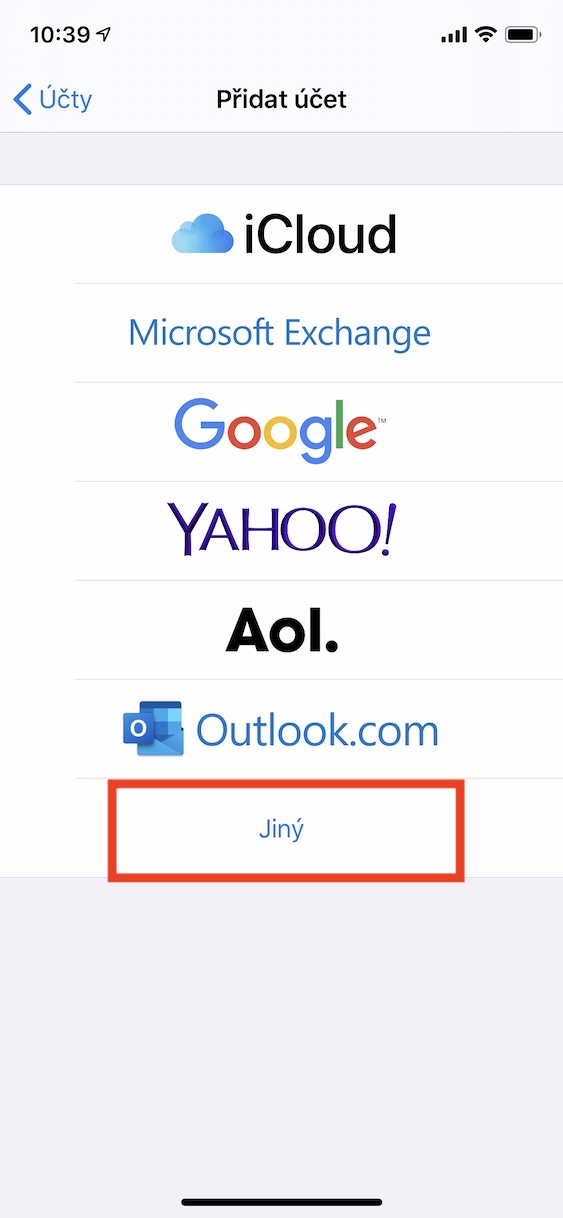
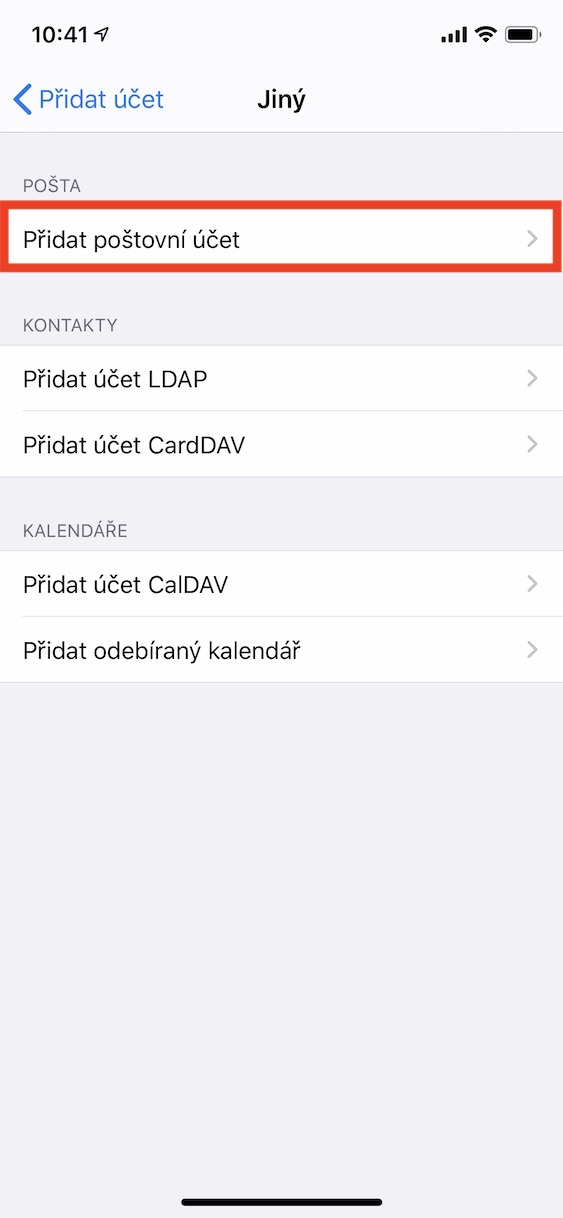
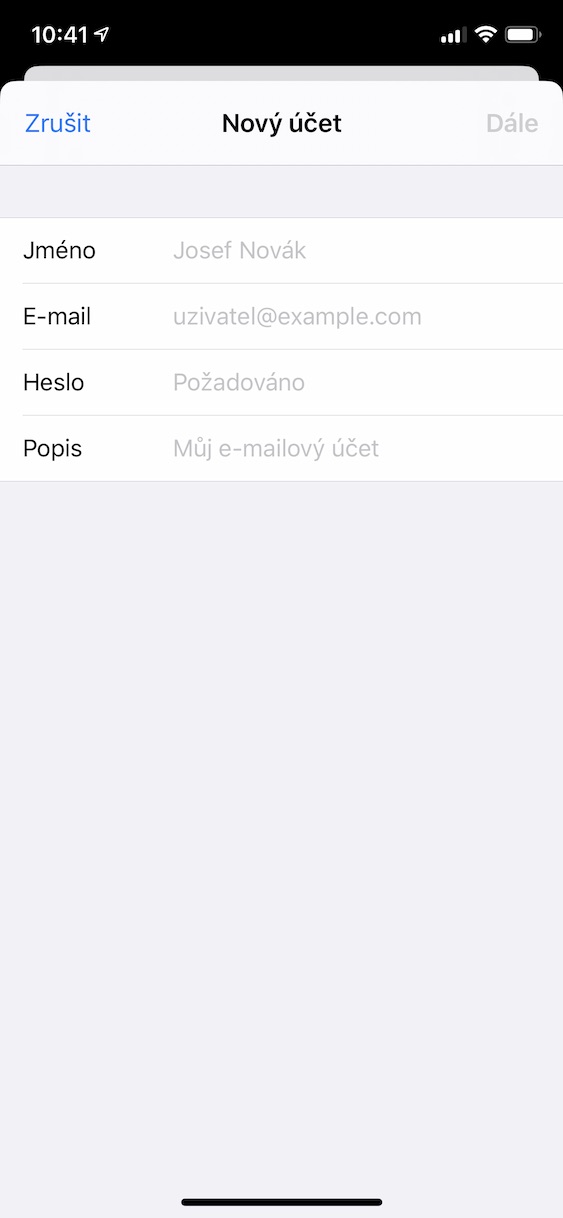
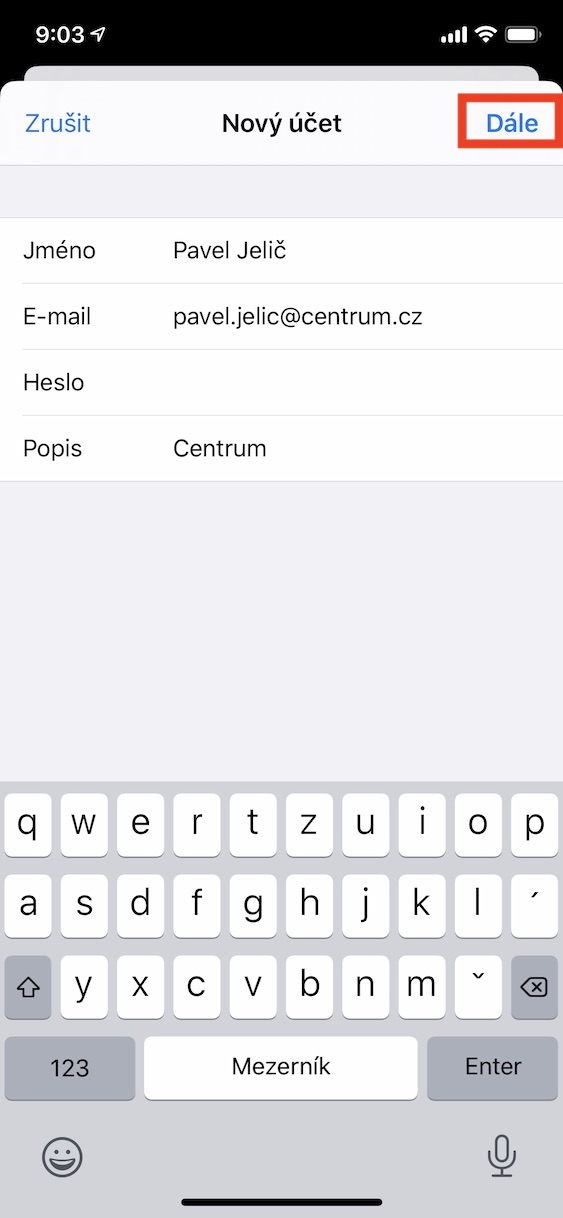
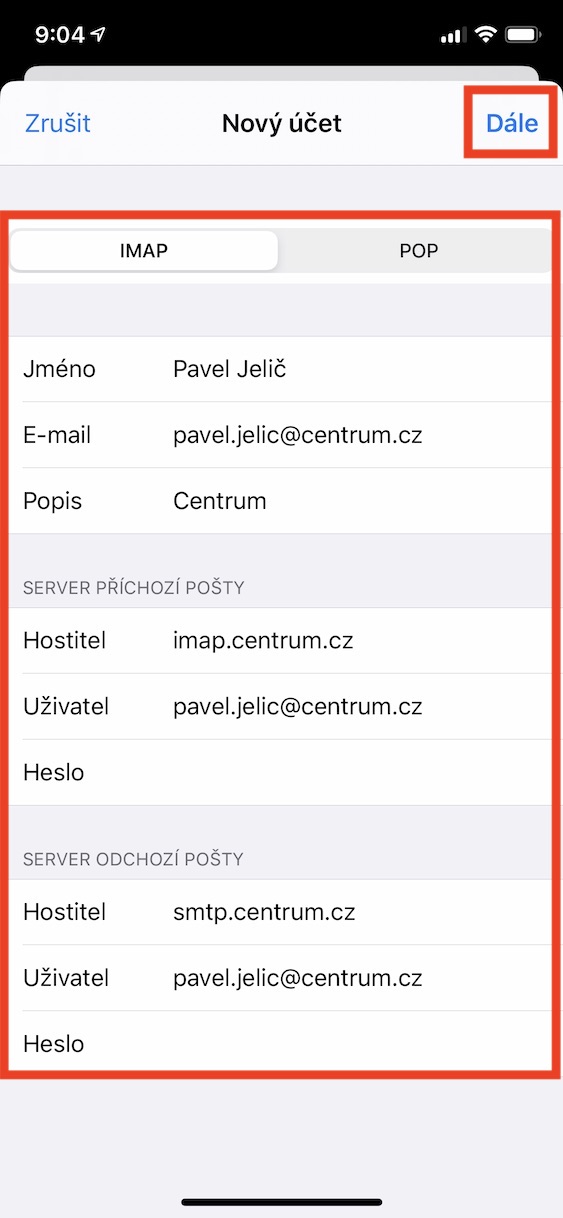
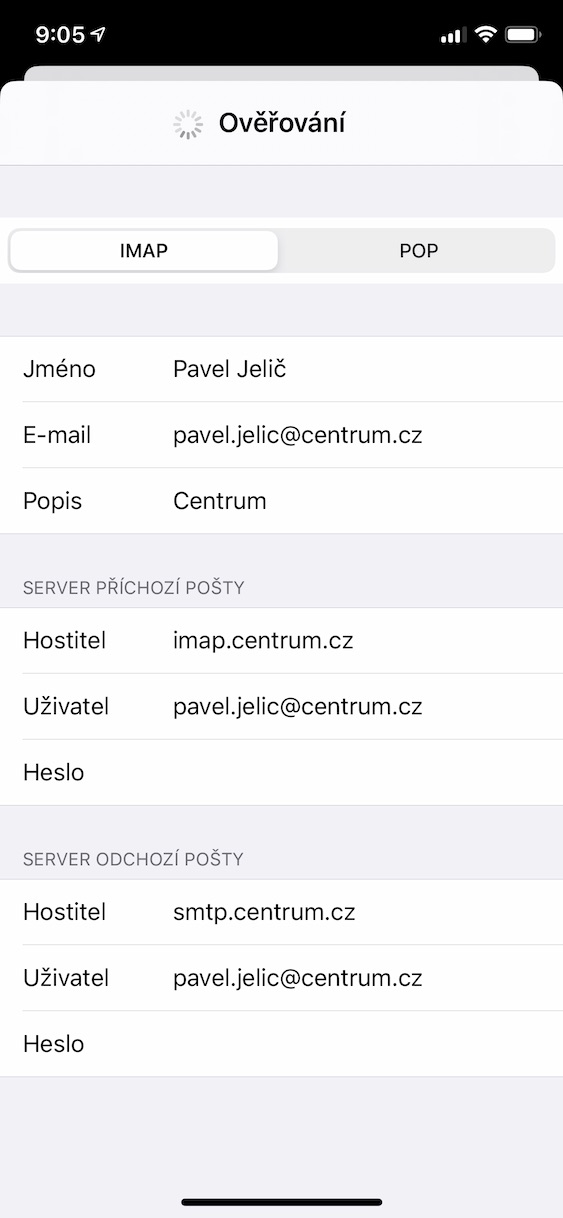
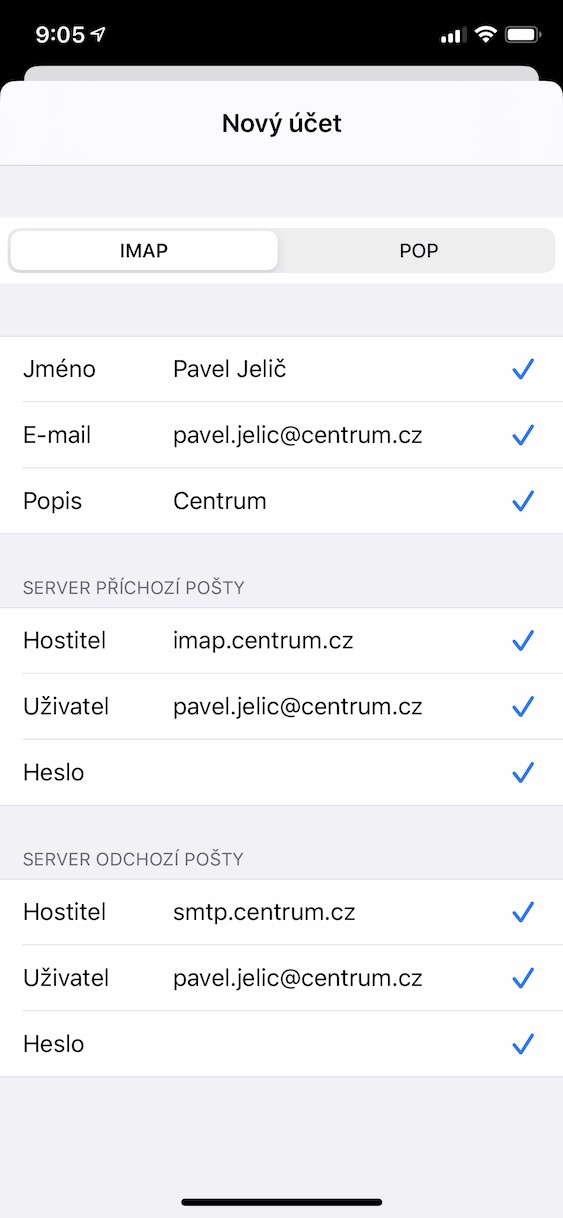
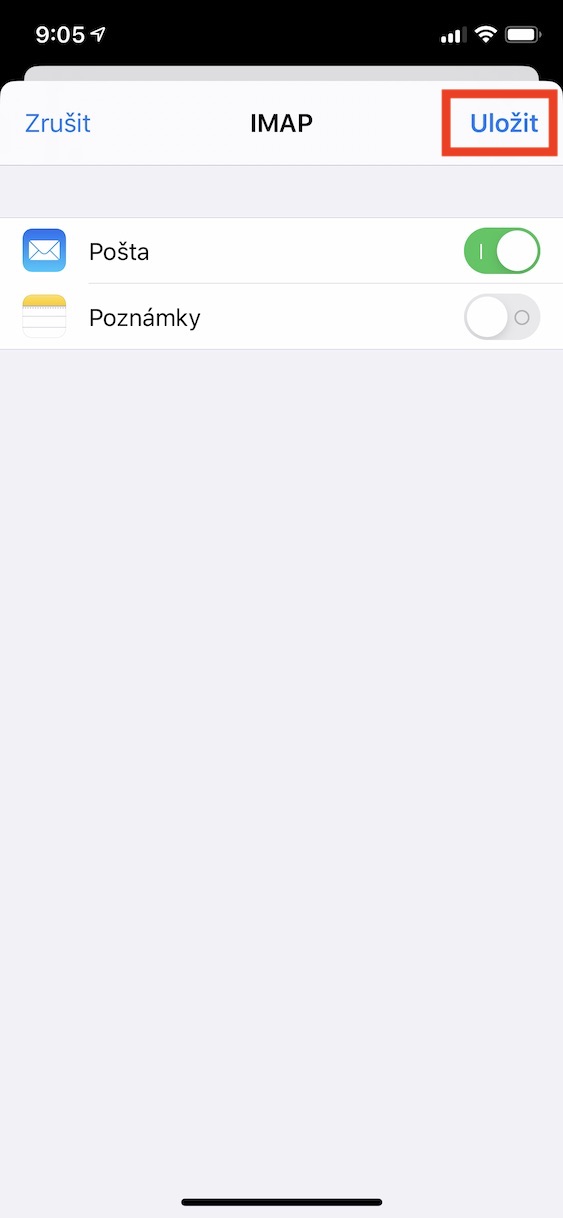



Nevíte prosím někdo jak u e-mailu *.icloud při vyzvedavani “push” docílit, aby se přečtena zprava projevila i na druhem iOS zřízení? Na macu to funguje dobře. Děkuji.
Samozřejmě mám na mysli *@icloud.com 😉
Automaticky to musí fungovat na všech zařízeních. A pokud nepomáhá ani aktualizace / refresh, tak buď je někde nějaká chyba, nebo to máš na jednom ze zařízení špatně nastavené. Zkontroluj si to – emailový účet musí být nastavený jako IMAP, rozhodně ne POP3.
Díky za odpověď ale u apple e-mailu se nic takového nenastavuje. Pouze se dá zvolit vyzvedavani buď push nebo klasické v nastaveném časovém intervalu.
Díky za článek. Centrum je trošku nešikovný v ohledu implementace do nativní aplikace. Já jsem ztratil nervy při nastavování a našel si aplikaci SPARK. Notifikace chodí i na Apple Watch a naprosto vyhovuje. Komu nebude vyhovovat nativní appka, stahujte SPARK :-)
Sorry, ale e-mailové schránky od „centrum“, „seznam“, atd., mají už jen důchodci a lamy. Už se dokonce i můj tchán (podnikatel) probral z retro-spánku a zřídil si schránku „gmail“.
Duvod? Krom toho ze je to dle tebe retro?
Tomas BT, taky sorry ale názor, jako ten tvůj mají jen debilové.
Nevhodne napsano, ale uz jen to ze neodeslu mail z dovolene ci kdekoliv jinde mimo cr jak je v clanku zmineno u Centrum.cz by me okamzite presvedcil o zmene mailu.
Seznam.cz jeste jakz takz jde, ale spousta free mail sluzeb typu centrum, tiscali a dalsi maji tolik nevyhod ze krom historickeho zvyku neni jediny duvod to pouzivat. A napr ten gmail si do techto „starych“ emailu umi sahnout, takze prechod na nej je bezbolestny a clovek pouziva jednu schranku i pro puvodni adresy.
Centrum je opravdu stary a pre lamy…sam ho mam asi 20 rokov a leze mi na nervy, hlavne to odesielanie emailov je opravdu na p..u ked sa neda nastavit nativně v telefonech s roznymi kapkami pre emaily…admini su ako kostlivci co nechápu dobu..a nie je to ziadna zvysena bezpecnost alebo nieco v tom zmysle…
Nevite jak nastavit email na centrum pri dvoufaktorovem overovani?